El antivirus en Windows es un mecanismo de seguridad con el cual se busca evitar el ataque local de los datos del usuario o de los parámetros del sistema a través de diversos mecanismos de los cuales podemos escuchar en nuestro diario vivir.
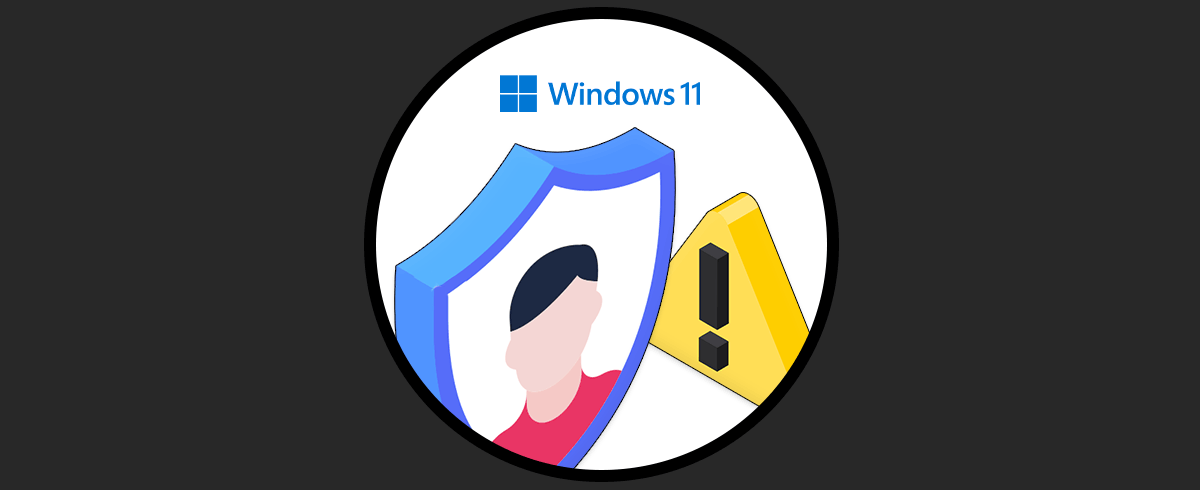
Cada atacante se las ingenia para buscar como acceder a nuestro equipo o información de manera ilegal y desde allí robar datos o causar daños, por ello el antivirus es clave y este como tal debe cumplir determinadas características para que sea eficaz, algunas de estas funciones deben ser:
- Disponer de diversos tipos de exámenes
- Contar con análisis online y offline
- Contar con soporte 24 / 7
- Posibilidad de analizar diversos tipos de unidades (discos duros, USB, particiones, carpetas, etc)
- Contar con protección de Firewall
- Bloqueo de sitios sospechosos
- Facilidad para crear reglas de protección
Muchos usuarios de Windows trabajan día a día con el sistema sin tener en claro cual es el antivirus usado, Solvetic te explicara como saber el antivirus usado en Windows.
1 Cómo Saber que Antivirus Tengo (Antivirus integrado)
En primer lugar se realizar suponiendo que no hemos instalado ningún tipo de antivirus en el equipo.
Para realizar este proceso iremos a "Inicio - Configuración - Privacidad y seguridad - Seguridad de Windows":
Al dar clic allí veremos lo siguiente:
Damos clic en "Abrir Seguridad de Windows" para acceder a la utilidad, allí vamos a la sección "Protección antivirus y contra amenazas":
Una vez allí damos clic en "Administrar la configuración" ubicada en la sección “Configuración de antivirus y protección contra amenazas”, en caso de contar con el antivirus integrado en Windows 11 o Windows 10 veremos lo siguiente:
En la parte superior validamos que se usa Microsoft Defender como antivirus por defecto en Windows.
Ahora es posible validar esto desde aplicaciones, para este proceso vamos a "Inicio - Configuración - Aplicaciones - Aplicaciones y características":
Al acceder allí buscamos si existe algún antivirus instalado:
2 Cómo Saber que Antivirus Tengo (Antivirus de terceros)
Ahora muchos usuarios optan por hacer uso de alguno de los antivirus gratuitos para Windows, muchos de estos cuentan con funciones mejoradas y mas opciones de configuración.
Para comprobar este tipo de antivirus vamos a "Inicio - Configuración - Privacidad y seguridad - Seguridad de Windows":
Después de esto damos clic en "Abrir Seguridad de Windows":
En la aplicación vamos a la sección "Protección antivirus y contra amenazas" y allí podremos comprobar el antivirus instalado en Windows. Podemos ver en tiempo real su configuración.
Ahora es posible revisar esto desde aplicaciones también, vamos a "Inicio - Configuración - Aplicaciones - Aplicaciones y características":
Es posible administrar el antivirus desde allí:
Con este método es posible conocer cual antivirus tenemos instalado en Windows.
